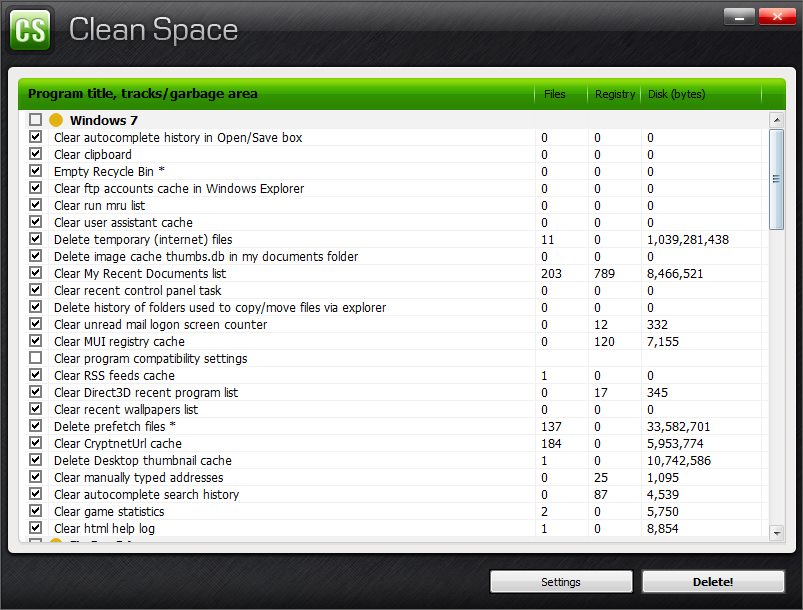Clean Space Pro v7.59
پاکسازی کامل ردپای فعالیتهای شما در سیستم
Clean Space نرم افزاری قدرتمند و ساده است که تمام اطلاعات ثبت شده از فعالیتهای صورت گرفته در ویندوز، مرورگرها و برنامههای کاربردی مختلف را شناسایی و اقدام به حذف کامل آنها از روی سیستم میکند.
به صورت پیشفرض تمام فعالیتهای شما در ویندوز و شبکه اینترنت در سیستم ثبت میشوند. به این ترتیب کاربران دیگر توسط نرم افزارهای مختلف و یا بدون واسطه قادر هستند به آنها دسترسی داشته باشند. مثلا فعالیتهای تحت وب شما نظیر سایتهای مرور شده، ویدیوهای مشاهده شده و حتی کلمات عبور شما در سایتهای مختلف را کاربران دیگر به سادگی میتوانند مشاهده کنند. همچنین نرم افزارهای مختلف نیز لیستی از فعالیتهای کاربر را در خود ذخیره میکنند. به عنوان مثال اگر سندی را در آفیس باز کرده باشید و یا ویدیویی را در پلیر ویندوز یا دیگر پخش کنندههای موجود مشاهده کنید، آدرس این ویدیو به لیست ویدیوهای اخیر اضافه میشود. این اطلاعات میتوانند حریم خصوصی شما باشند. بنابراین اگر احتمال میدهید که شخص دیگری نیز به سیستم شما دسترسی خواهد داشت، می توانید با حذف آنها اقدام به حفظ حریم شخصی خود کنید.
نرم افزار Clean Space دارای دو حالت پیشفرض و پیشرفته است. در حالت پیشفرض تمام اطلاعات خصوصی ذخیره شده در سیستم پاکسازی خواهند شد. اما در حالت پیشرفته کاربر میتواند بخشهای مورد نظر که قصد پاکسازی اطلاعات آن را دارد انتخاب و اطلاعات دیگری که به وجود آنها بر روی سیستم خود نیاز دارد را حفظ کند.
برخی از ویژگیهای نرم افزار Clean Space عبارتند از:
- پاکسازی کامل ردپای فعالیتهای شما در سیستم
- قابلیت پاک کردن تمام ردپاهای موجود با یک کلیک
- امکان انتخاب بخشها و اطلاعات مورد نظر برای پاکسازی
- دارای چند متد قدرتمند برای حذف ردپاهای موجود
- عدم امکان بازیابی ردپاها و اطلاعات حذف شده
- مدیریت وظایف و پروسههای سیستم و متوقف کردن آنها
- بستن خودکار برنامههای مورد نظر پیش از انجام عملیات پاکسازی (اختیاری)
- پشتیبانی از نسخههای مختلف ویندوز، مرورگرها و برنامههای کاربردی
- و …
- حذف اطلاعات شخصی سیستم2
- حذف ردپاهای اینترنتی1
- حذف ردپاهای ویندوز1
- حذف فایلهای زائد ویندوز4
- دانلود Clean Space1
- دانلود برنامه clean space1
- دانلود رایگان نرم افزار پاکسازی کامپیوتر6
- دانلود نرم افزار Clean Space1
- دانلود نرم افزار حذف فایلهای زائد ویندوز3
- دانلود نرم افزار پاکسازی کامپیوتر5
- نرم افزار حذف فایلهای زائد ویندوز2
- نرم افزار حذف فایلهای زائد کامپیوتر3
- پاکسازی سیستم7
- پاکسازی فایلهای اضافه4
مراحل دانلود و نصب نرم افزارهای موجود در سافت سرا بسیار ساده
است.
برای دانلود نرم افزار یا ابزار مورد نظر کافیست بر
روی لینک (یا لینکهای) مربوط به آن کلیک کنید تا عملیات دانلود
فایل (ها) انجام شود.
در صورتی که در دانلود فایلها با
مشکلی مواجه شدید، بخش رفع
اشکال/گزارش خرابی لینک را مشاهده کنید.
نرم افزارهای موجود، بسته به حجمشان ممکن است در یک یا چند پارت ارائه شوند. در نرم افزارهایی که دارای چند پارت هستند باید تمام پارتهای موجود را دانلود کنید. البته ممکن است در برخی نرم افزارها احتیاج به دانلود تمام لینکها نباشد. مثلا اگر سیستم شما 64 بیتی است و نرم افزاری دارای دو ویرایش 32 و 64 بیت است، کافیست تنها پارتهای مربوط به ویرایش 64 بیتی را دانلود کنید. همچنین برخی نرم افزارها دارای اضافات و پلاگینهایی هستند که دانلود آنها نیز اختیاری است.
پس از دانلود یک نرم افزار، کافیست محتویات آن را توسط نرم
افزار WinRAR یا یک فشرده سازی دیگر که از فرمت RAR پشتیبانی می
کند، بر روی سیستم خود استخراج کنید. برای این منظور بر روی
اولین پارت کلیک راست و گزینه ی Extract Here را انتخاب کنید، در
این صورت تمام پارتهای موجود به صورت یکپارچه بر روی سیستم شما
استخراج می شوند.
در انتهای نام پارت اول نرم افزارهایی که
در چند پارت فشرده شده اند عبارت part1 یا part01 قرار دارد.
در صورتی که نرم افزاری تنها یک پارت دارد نیز به همین ترتیب بر
روی آن راست کلیک و گزینه ی Extract Here را انتخاب کنید.
فایلهای دانلود شده از سافت سرا دارای هیچ فایل اضافی یا
تبلیغاتی خاصی نیستند، از اینرو برای استخراج فایل دانلود شده،
با خیال آسوده بر روی فایل مورد نظر کلیک راست و گزینه ی Extract
Here را انتخاب کنید.
در این صورت نرم افزار و فایلهای
مربوط به آن (مانند سریال، راهنما و ...) در پوشه ای به صورت
مرتب استخراج خواهند شد.
فایلهای دانلود شده از سافت سرا برای استخراج نیازمند پسوورد می
باشند. پسوورد تمام فایلهای دانلود شده از سافت سرا softsara.ir
است.
بروز پیغام خطا پس از درج پسوورد (یا در طول استخراج
فایلها) دلایل مختلفی می تواند داشته باشد.
اگر پسوورد را
کپی (Copy & Paste) می کنید، به احتمال زیاد این مشکل وجود
خواهد داشت. زیرا معمولا هنگام کپی پسوورد از سایت یک کارکتر
فاصله در ابتدا یا انتهای آن ایجاد می شود. در صورتی که پسوورد
را تایپ می کنید، به کوچک بودن حروف و انگلیسی بودن صفحه کلید
توجه کنید.
برای اطلاعات بیشتر اینجا کلیک کنید.